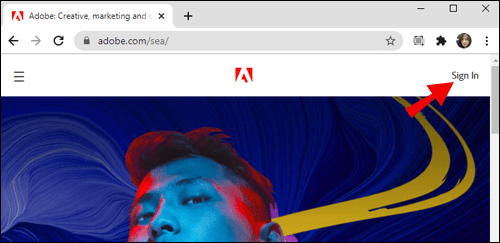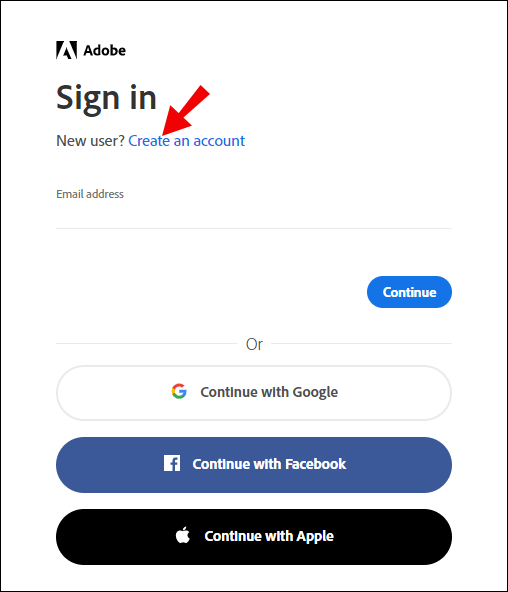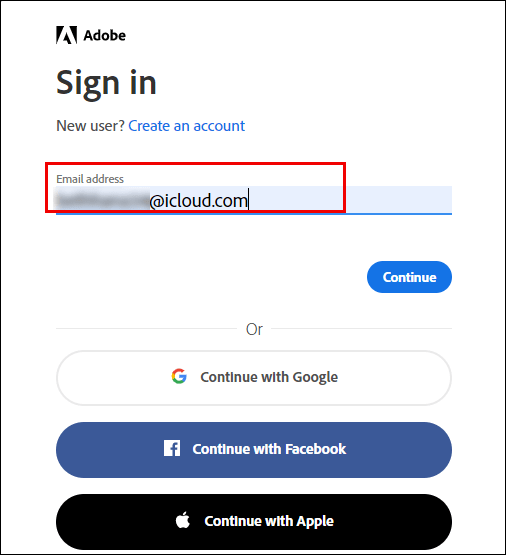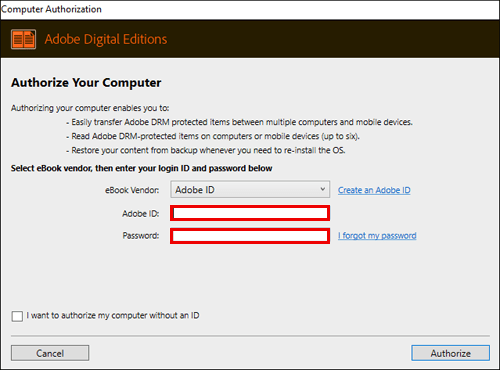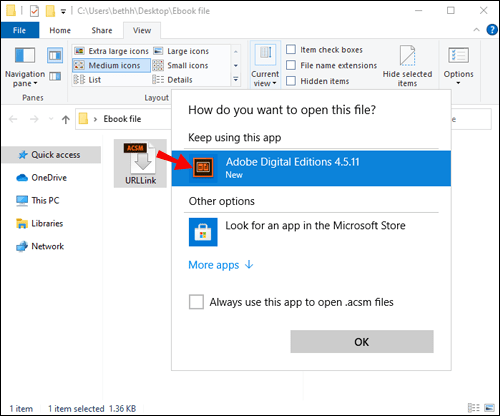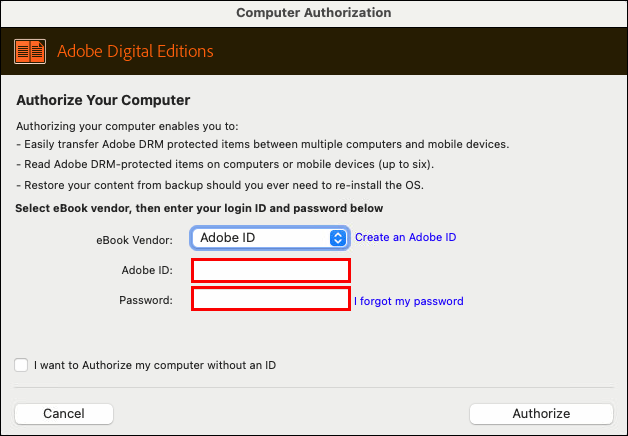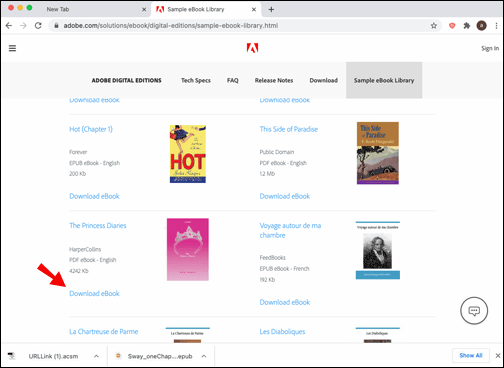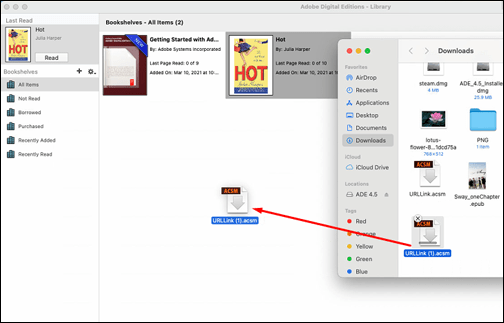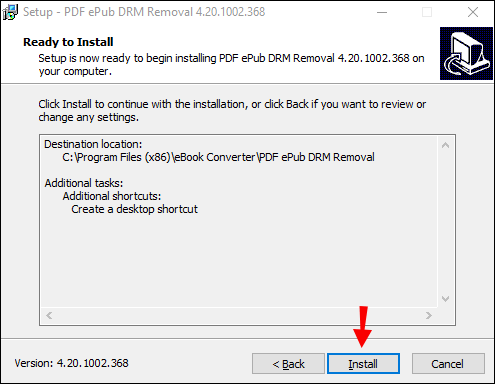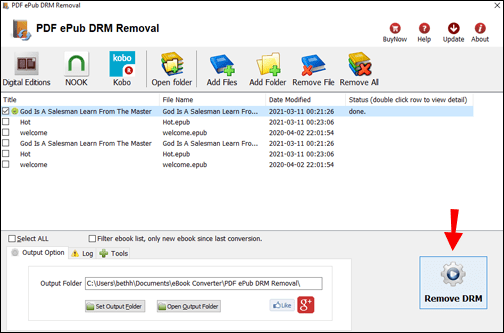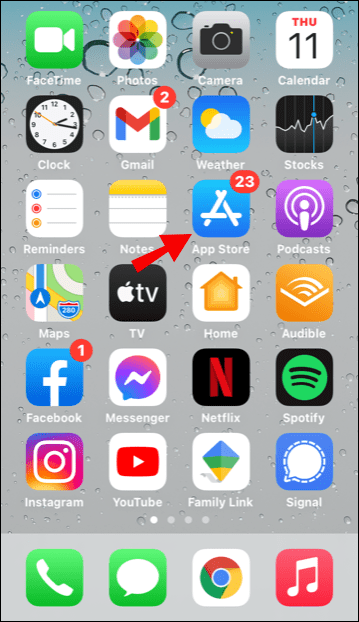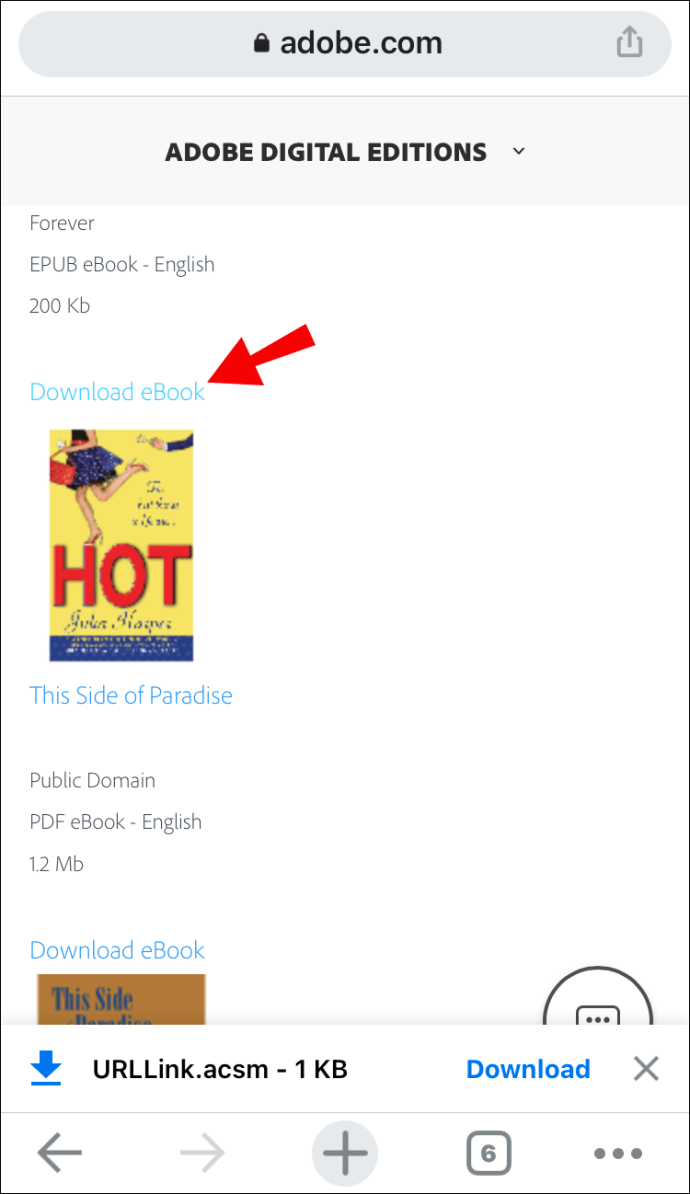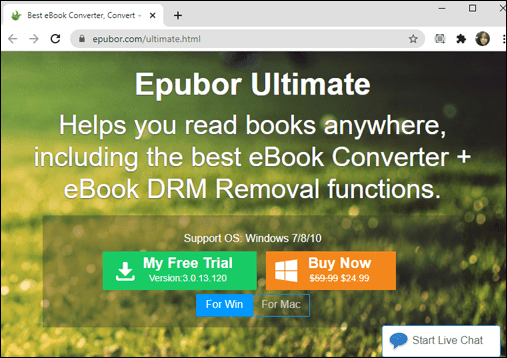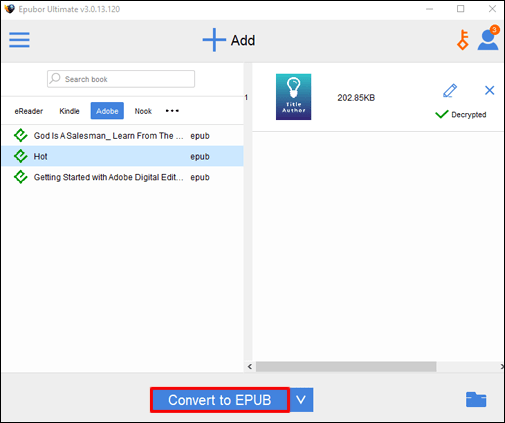Az e-könyvek forradalmasították az olvasást. Kezdetnek könnyűek, hordozhatóak, és minden eszközön kinyithatók. Az e-könyvek azonban néha ACSM-fájlokként töltődnek le.
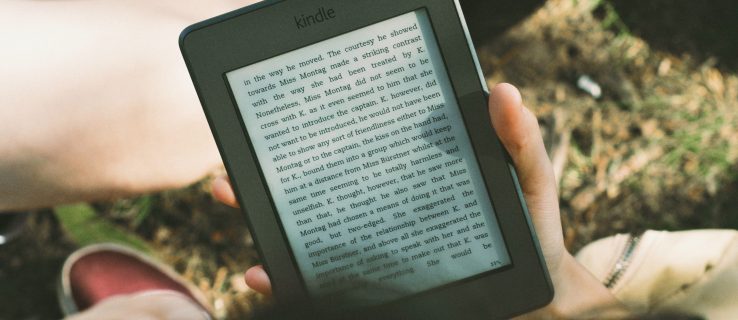
Nem nyithat meg egy ACSM fájlt dupla kattintással vagy dupla koppintással. A fájl nélkül azonban nem tudja elolvasni az e-könyvet.
Ebben a cikkben bemutatjuk, hogyan lehet megnyitni egy ACSM-fájlt számos eszközön, hogy bármikor elolvashassa kedvenc e-könyvét.
Útmutató – Hogyan lehet megnyitni egy ACSM fájlt
Egy ACSM-fájl megnyitásához le kell töltenie és telepítenie kell az Adobe Digital Edition alkalmazást, amely e-könyvek és más típusú online kiadványok olvasására készült. Ezenkívül szüksége van egy Adobe ID azonosítóra, amelyet az Adobe hivatalos webhelyén keresztül hoztak létre.
Amikor megpróbál megnyitni egy ASCM-fájlt, az Adobe Digital Editions ellenőrzi az Ön azonosítóját, hogy megállapítsa, rendelkezik-e a szükséges engedélyekkel a fájl olvasható e-könyvvé alakításához. Az engedély megadása után az e-könyv PDF vagy ePub formátumban letöltődik.
Most vázoljuk fel azokat a pontos lépéseket, amelyeket követnie kell egy ACSM-fájl Windows rendszeren való megnyitásához.
ACSM fájl megnyitása Windows rendszeren
Mielőtt megnyithatna egy ACSM-fájlt az Adobe Digital Edition (ADE) használatával, rendelkeznie kell egy Adobe ID-vel. Ha nem, a következőképpen hozhat létre egyet:
- Látogassa meg az Adobe hivatalos webhelyét, és kattintson a „Bejelentkezés” gombra.
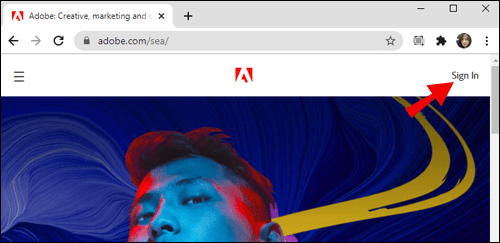
- A megjelenő oldalon válassza a „Get Adobe ID” lehetőséget.
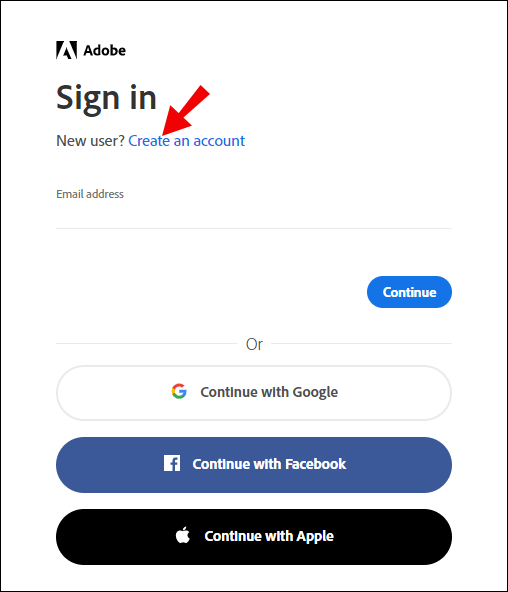
- Adja meg e-mail címét, majd kattintson a „Regisztráció” gombra.
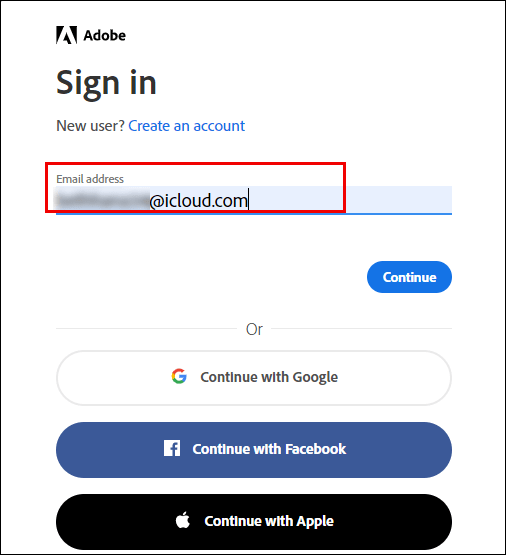
Ha rendelkezik Adobe ID-vel, a következők szerint járjon el:
- Töltse le és telepítse az Adobe Digital Editions programot.

- Ha engedélyezni szeretné számítógépét az Adobe Digital Editions szolgáltatással, futtassa az Adobe Digital Editions programot, majd adja meg Adobe azonosítóját és jelszavát.
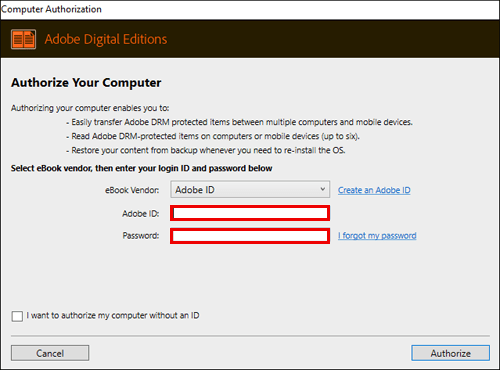
- Töltse le a konvertálni kívánt ACSM-fájlt.
- Húzza át a fájlt az ADE ablakba. Alternatív megoldásként kattintson a jobb gombbal az ACSM fájlra, válassza a „Megnyitás ezzel”, majd válassza az „Adobe Digital Systems” lehetőséget.
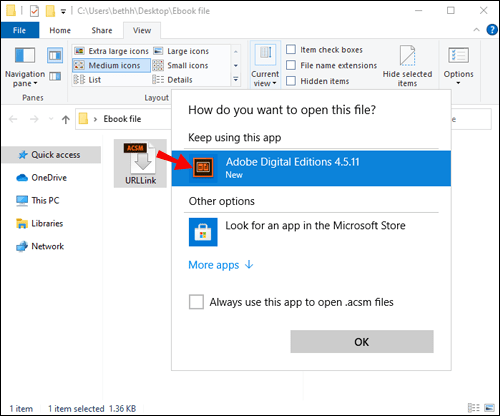
- Az ACSM automatikusan ePub vagy PDF formátumba konvertálódik.
Hogyan lehet megnyitni egy ACSM-fájlt Mac-en
Ha Mac számítógépe van, az ACSM-fájl megnyitása egyszerű.
- Töltse le és telepítse az Adobe Digital Editions for Mac eszközöket.

- Kapcsolja össze Adobe ID-jét az ADE-vel. Ehhez futtassa az Adobe Digital Editions programot, majd adja meg Adobe azonosítóját és jelszavát.
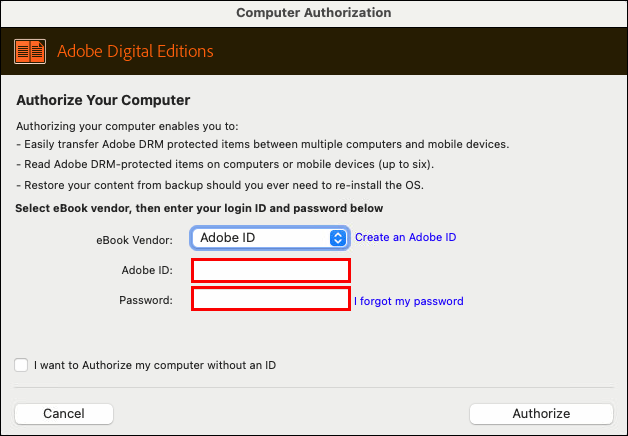
- Töltse le a konvertálni kívánt ACSM-fájlt.
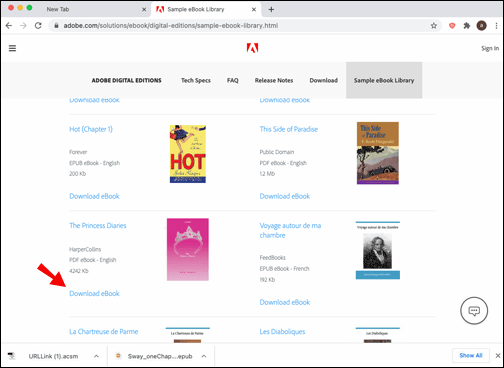
- Húzza át a fájlt az ADE ablakba.
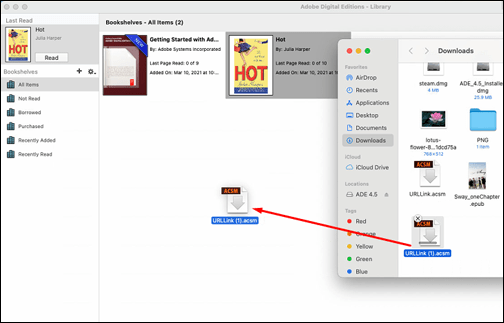
- Az ACSM automatikusan ePub vagy PDF formátumba konvertálódik.
Hogyan lehet megnyitni egy ACSM fájlt iPhone-on
Ha kíváncsi arra, hogyan olvashat egy ACSM-fájlt iPhone-on, örömmel fogja megtudni, hogy valójában sokféleképpen lehet ezt elérni.
Az első az ACSM fájlok visszafejtését foglalja magában az Adobe DRM eltávolítása érdekében – ez a tulajdonjog-kezelő rendszer, amely biztosítja, hogy csak védett könyveket tudjon megnyitni az Adobe Digital Editions programmal. Ha ezt megtette, megnyithatja könyveit bármely más ePub- vagy PDF-olvasóval a piacon.
Talán arra gondol, hogy ez a lehetőség nem az Ön számára való, mert leírást igényel, és valószínűleg nem vagy technológiai varázsló. Ne aggódj. Van egy alkalmazás, amely segítségével néhány kattintással visszafejtheti az ACSM-fájlokat.
Nézzük meg pontosan, hogyan juthat el egy szabadon olvasható e-könyvhöz, ha csak egy ACSM-fájlja van.
- Töltse le és telepítse az ADE-t Mac- vagy Windows-eszközére.

- Nyissa meg az ACSM fájlt az ADE segítségével. Amikor az ADE látja a fájlt, automatikusan le kell töltenie a PDF- vagy ePub-fájlt. Ezt követően képesnek kell lennie arra, hogy közvetlenül a készülékén tudja olvasni az e-könyvet.

- Itt az ideje, hogy feloldja e-könyveit, hogy eltávolítsa az Adobe DRM-védelmet. Ehhez le kell töltenie és telepítenie kell a PDF ePub DRM Remove alkalmazást, egy harmadik féltől származó alkalmazást.|
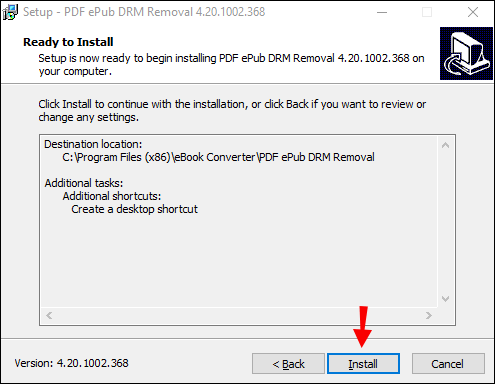
- A letöltés után futtassa a PDF ePub DRM eltávolítását. Az alkalmazás felhasználóbarát felülettel rendelkezik, és egyetlen kattintással importálhatja az összes Digital Editions e-könyvet. A DRM-védelem eltávolításához egy e-könyvről egyszerűen húzza át a konverziós ablakba, majd kattintson a „DRM eltávolítása” gombra. Néhány másodpercen belül egy EPub vagy PDF fájlnak kell lennie a kimeneti mappában. A kimeneti mappa kék színű, és a jobb alsó sarokban található.
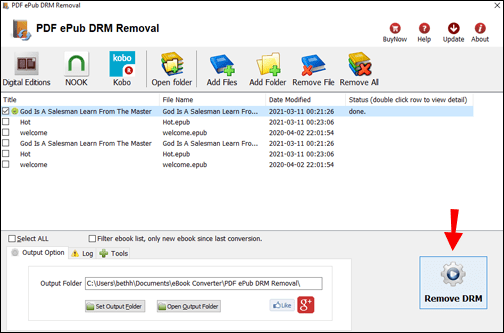
- Vigye át visszafejtett könyveit iPhone-jára, és olvassa el őket az iBooks segítségével.
A második lehetőség egy harmadik féltől származó olvasóalkalmazást foglal magában. Ebben az esetben nem kell az asztali számítógéppel dolgoznia. Mindent közvetlenül megtehet iPhone-ján. A következőképpen teheti meg:
- Keresse fel az App Store-t.
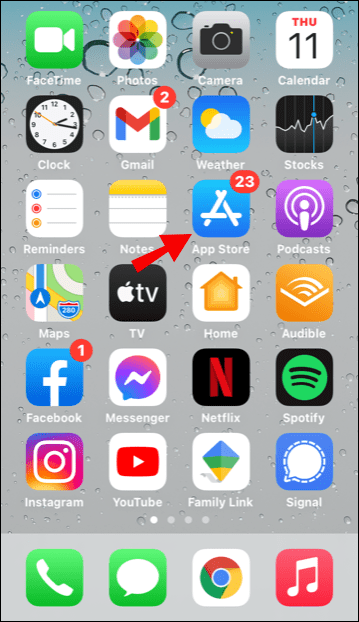
- Töltse le és telepítse az ADE-t iPadhez. Egyszerűen írja be az „ADE” kifejezést a keresősávba.

- A telepítés után töltse le az ACSM fájlt, és nyissa meg az ADE for iPhone segítségével.
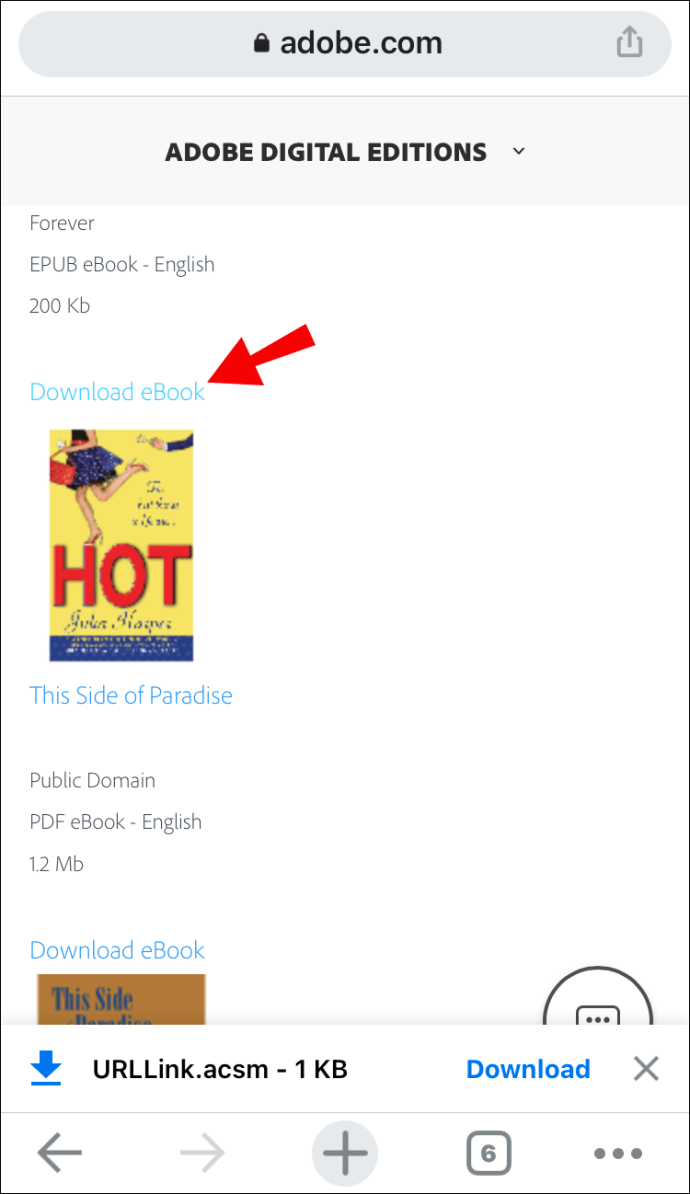
Az ADE for iPad jó módja annak, hogy DRM-védett könyveket olvassunk közvetlenül az iPaden, de egyes felhasználók kissé hiányosnak találták a kijelzőjét, ezért mutatunk be egy újabb lehetőséget.
Vannak olyan alkalmazások, amelyek kifejezetten PDF és ePub formátumú e-könyvek olvasására készültek iPhone készülékeken. Még akkor is ezt teszik, ha az e-könyv DRM-védett. Az egyik ilyen alkalmazás az iPhone-hoz készült Bluefire alkalmazás. Szóval, hogyan működik?
- Töltse le és telepítse a Bluefire Readert iPhone-ra.
- Nyissa meg az ACSM-fájlokat a számítógépén, és használja az ADE-t az e-könyvek ePub vagy PDF formátumban való beszerzéséhez.
- Az iTunes segítségével vigye át az e-könyveket iPhone-jára.
- Az átvitel után az iPhone Bluefire Readernek automatikusan észlelnie kell és megjelenítenie kell az eszközén lévő összes e-könyvet.
- Egy e-könyv megnyitásához egyszerűen koppintson rá, és adja meg Adobe azonosítóját és jelszavát.
Hogyan lehet megnyitni egy ACSM fájlt Androidon
Az a jó dolog az Android készülékekben, hogy az Adobe támogatja őket. Ez azt jelenti, hogy a számítógépen feloldott e-könyveket átviheti Android-eszközére, és közvetlenül, probléma nélkül megnyithatja őket. Az egyetlen dolog, amire emlékeznie kell, az az, hogy az Adobe ID hitelesítő adatai nem változnak, függetlenül attól, hogy asztali számítógépet vagy mobileszközt használ.
Ha nem szeretne minden eszközén használni az Adobe ID azonosítóját, választhatja az Adobe DRM-védelem eltávolítását az Epubor Ultimate használatával. Ez a következőképpen működik:
- Töltse le és telepítse az ADE-t Mac- vagy Windows-eszközére.

- Nyissa meg az ACSM-fájlt az ADE segítségével, amely automatikusan letölti a PDF- vagy ePub-fájlt.

- Töltse le és telepítse az Epubor Ultimate programot.
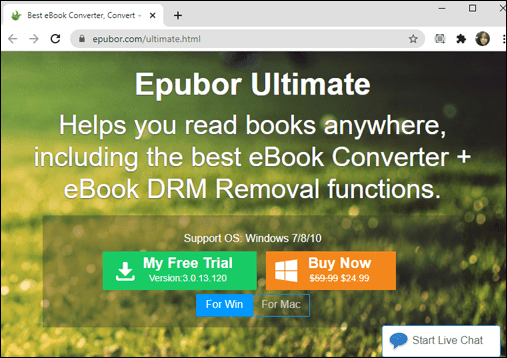
- A telepítés után futtassa az Epubor Ultimate programot. A DRM-védelem eltávolításához egy e-könyvről egyszerűen húzza át a konverziós ablakba, majd kattintson a „Konvertálás” gombra.
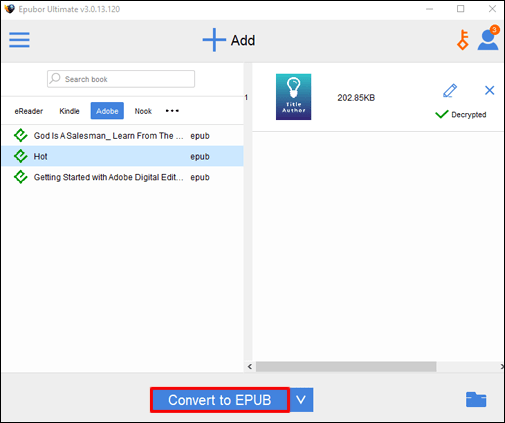
- Vidd át a visszafejtett könyveidet Android-eszközödre, és olvasd el őket a Google Play Könyvek alkalmazással.
Hogyan lehet megnyitni egy ACSM fájlt Linuxon
Ha a számítógépe Linux operációs rendszert futtat, a következőképpen nyerhet ki olvasható PDF-eket az ACSM-fájlokból:
- Töltse le és telepítse az Adobe Digital Editions for Windows programot.
- Futtassa az Adobe Digital Editions programot, majd adja meg Adobe azonosítóját és jelszavát. Ha nem rendelkezik Adobe azonosítóval, egyszerűen regisztráljon, hogy szerezzen egyet.
- Töltse le a konvertálni kívánt ACSM-fájlt.
- Húzza át a fájlt az ADE ablakba. Az ACSM-nek automatikusan ePub- vagy PDF-formátumba kell konvertálódnia.
ACSM fájl megnyitása iPaden
Az iPad és iPhone készülékek esetében ugyanazok az eszközök érvényesek, amikor egy ACSM-fájlt szeretne megnyitni. Először is visszafejtheti az ACSM-fájlok titkosítását, és szabadon olvasható e-könyvet kaphat, amelyet nem köt DRM-védelem. A következőképpen érheti el ezt:
- Töltse le és telepítse az ADE-t Mac- vagy Windows-eszközére.
- Nyissa meg az ACSM fájlt az ADE segítségével, és töltse le az igazi e-könyvet.
- Töltse le és telepítse a PDF ePub DRM eltávolítását.
- Futtassa a PDF ePub DRM eltávolítását. A DRM-védelem eltávolításához egy e-könyvről húzza át a konverziós ablakba, majd kattintson a „DRM eltávolítása” gombra.
- Vidd át a visszafejtett könyveidet iPadedre, és olvasd el őket az iBooks segítségével.
Alternatív megoldásként dönthet úgy, hogy megtartja a DRM-védelmet a Bluefire Reader alkalmazással:
- Töltse le és telepítse a Bluefire Readert iPad-re.
- Nyissa meg az ACSM-fájlokat a számítógépén, és használja az ADE-t az e-könyvek ePub vagy PDF formátumban való lekéréséhez.
- Az iTunes segítségével vigye át az e-könyveket iPadre.
- Az átvitelt követően az iPad Bluefire Readernek automatikusan észlelnie kell és megjelenítenie kell az eszközén lévő összes e-könyvet.
- Egy e-könyv megnyitásához egyszerűen koppintson rá, és adja meg Adobe azonosítóját és jelszavát.
Hogyan lehet megnyitni egy ACSM fájlt a Kindle-en
Az ACSM-fájlok Kindle-n való megnyitásához konvertálnia kell a fájlokat Kindle formátumba. Ehhez ePubor Ultimate szükséges. Így kell eljárnia:
- Töltse le és telepítse az ADE-t Mac- vagy Windows-eszközére.
- Nyissa meg az ACSM-fájlt az ADE segítségével, és töltse le a PDF- vagy ePub-fájlt.
- Töltse le és telepítse az Epubor Ultimate programot.
- Futtassa az Epubor Ultimate programot a DRM-védelem eltávolításához az e-könyvekből. Ehhez egyszerűen húzza át az e-könyvet a konverziós ablakba, majd kattintson a „Konvertálás” gombra. Válassza a Kindle/azw3-at preferált formátumként.
- Vigye át formázott könyveit Kindle eszközére USB-n keresztül.
ACSM-fájl megnyitása Chromebookon
Megnyithat egy ACSM-fájlt a Chromebookon, de ehhez egy kicsit kreatívnak kell lennie, mert a Chromebook nem kompatibilis az Adobe Digital Editions programmal. Ez azt jelenti, hogy nem tudja letölteni és telepíteni az ADE-t, ahogyan azt Windows vagy Mac rendszerű eszközökön tenné.
Tehát azt kell tennie, hogy visszafejtse a DRM-védett e-könyveket egy olyan eszközzel, mint az ePubor ultimate. Az ePubor Ultimate azonban csak Windows vagy Mac számítógépeken működik. Ez azt jelenti, hogy ezek egyikével kell dolgoznia. Ha készen állnak a visszafejtett e-könyvek, töltse fel őket a Google Drive-ra, majd nyissa meg őket Chromebookján.
Hogyan lehet megnyitni egy ACSM fájlt PDF-ben
Az ACSM fájl PDF formátumban történő megnyitásához két lehetősége van:
- Töltse le és telepítse az ADE-t az eszközére. Az ADE automatikusan konvertálja az ACSM fájlokat PDF formátumba.

- Használjon harmadik féltől származó alkalmazást, például a Bluefire Reader alkalmazást.
További GYIK
1. Hogyan konvertálhatok ACSM fájlt EPUB formátumba?
Töltse le és telepítse az Adobe Digital Editions alkalmazást eszközére, és használja a valódi e-könyv megnyitásához az ePubban.
2. Milyen program nyitja meg az ACSM fájlt?
Az Adobe Digital Editions az ASCM fájlok megnyitásához és olvasásához használt szabadalmaztatott eszköz.
3. Hogyan lehet az Adobe Digital Editions-t PDF-be konvertálni?
Miután telepítette az Adobe Digital Editions programot az eszközére, bármelyik e-könyvet megnyithatja PDF formátumban.
4. Hogyan dekódolhatok egy ACSM-fájlt?
• Töltse le és telepítse az ADE-t Mac- vagy Windows-eszközére.
• Nyissa meg az ACSM-fájlt az ADE segítségével, és töltse le a PDF- vagy ePub-fájlt.
• Töltse le és telepítse az Epubor Ultimate programot.
• Futtassa az Epubor Ultimate programot az e-könyv visszafejtéséhez és a DRM-védelem eltávolításához.
Olvasson e-könyveket korlátok nélkül
Az ACSM-fájlok első számú célja a digitális dokumentumok másolásvédelme, de ez problémákat okozhat, ha több eszközt használ. De amint ebben a cikkben láthattuk, bármilyen típusú eszköz használatakor könnyedén visszafejtheti az ACSM-eket, és néhány kattintással megkaphatja a valódi dokumentumokat. Semmi sem akadályozhatja meg abban, hogy élvezze kedvenc kiadója tartalmát, miközben segít abban, hogy elismerjék munkájukat.
Milyen gyakran használja az Adobe Digital Editions programot az ACSM fájlok megnyitására és olvasására?
Tudassa velünk az alábbi megjegyzések részben.